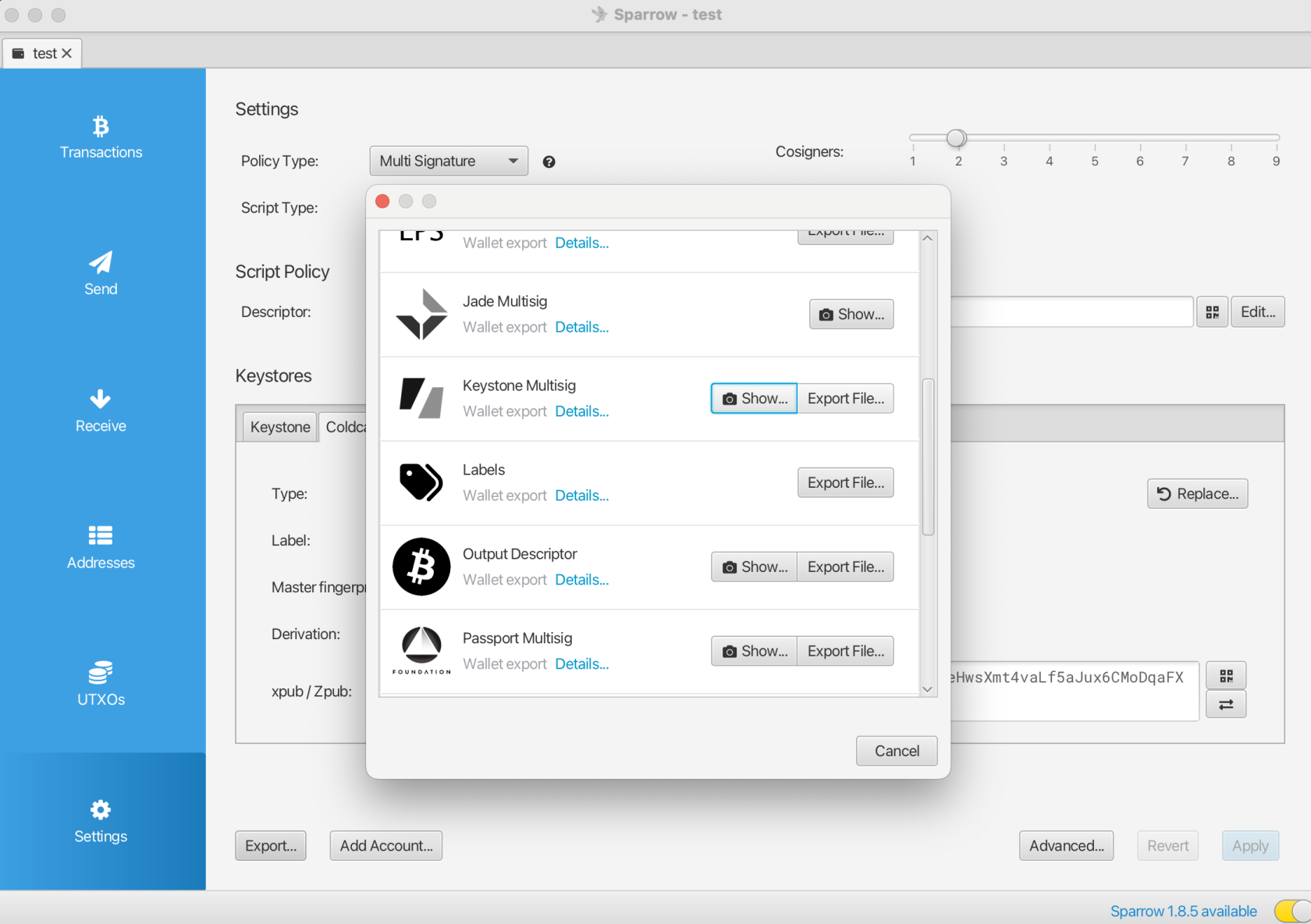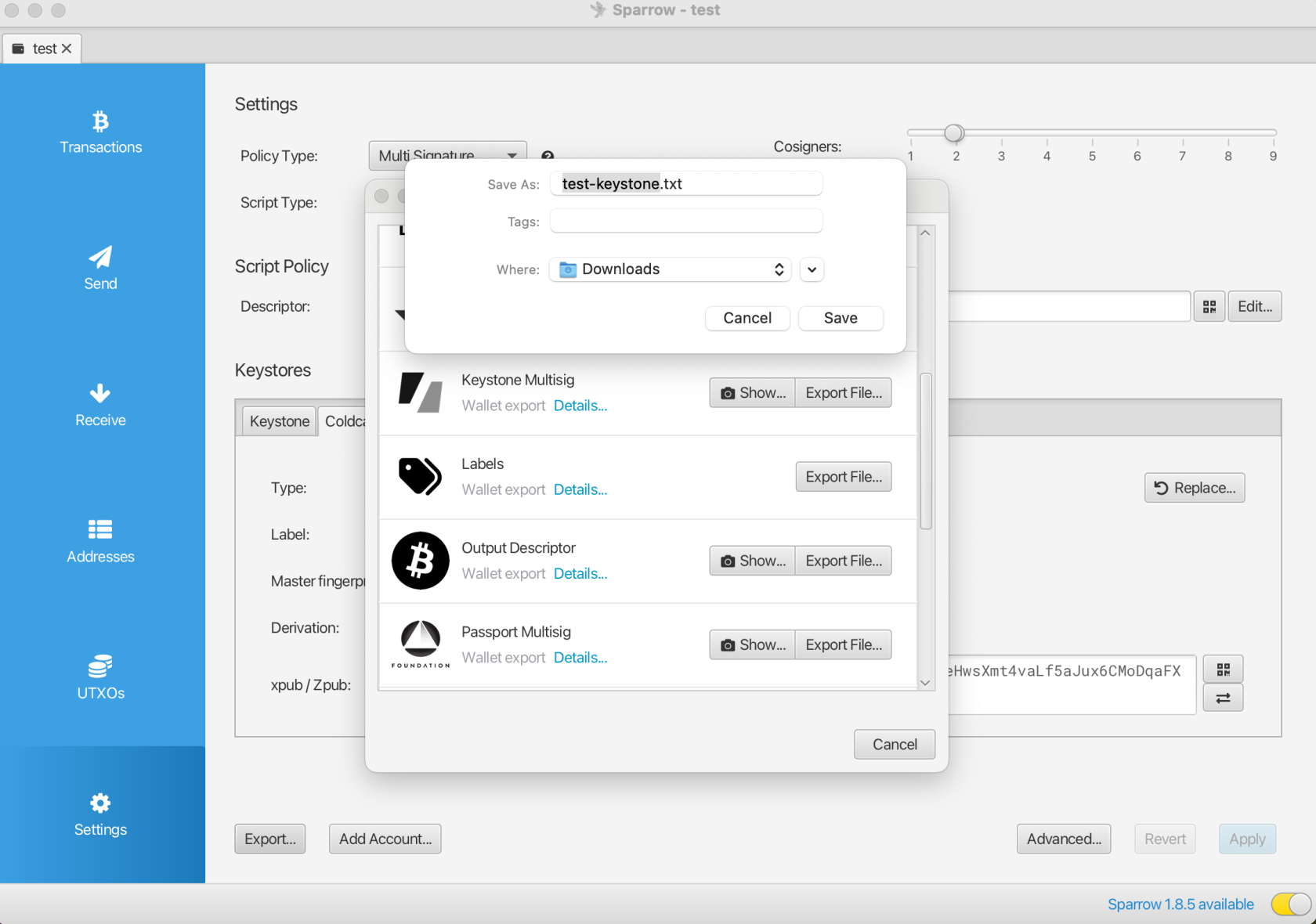BTC-Only: Как импортировать кошелек с мультиподписью
Когда вы обновляете Keystone 3 Pro до версии прошивки BTC-Only V1.0.1, по умолчанию используется кошелек с одной подписью. Если вам нужен кошелек с мультиподписью, обновите прошивку до версии BTC-Only V1.1.0-BTC. После обновления Keystone 3 Pro может участвовать как один из подписантов в создании кошельков с мультиподписью в программных кошельках.
Это руководство использует Sparrow в качестве примера для создания кошелька с мультиподписью 2/2 и иллюстрирует два метода импорта Keystone 3 Pro в программный кошелек в качестве одной из сторон в кошельке с мультиподписью: импорт через QR-код или через microSD карту.
Подготовка:
- Проверка батареи: Убедитесь, что батарея вашего кошелька Keystone заряжена хотя бы на 20%.
- Два участника с мультиподписью:
- Первый участник с мультиподписью 1/2: Обновите прошивку кошелька Keystone до версии (BTC-Only) V1.1.0-BTC или выше.
- Второй участник с мультиподписью 2/2: Обновите прошивку Coldcard до версии V2.1.0 или выше.
- Программный кошелек: Установите и настройте Sparrow Wallet версии V1.8.5 или выше на ПК/Mac.
- Карточка microSD (≤512 ГБ; формат по умолчанию FAT32).
Шаги:
1. Получите xPub для кошелька с мультиподписью от Keystone
- Нажмите на иконку меню в верхнем левом углу страницы > Перейдите в раздел 【Профиль кошелька】> Нажмите на 【Просмотр/Экспортировать расширенный публичный ключ】> Нажмите на 【Кошелек с мультиподписью】, чтобы отобразить QR-код.
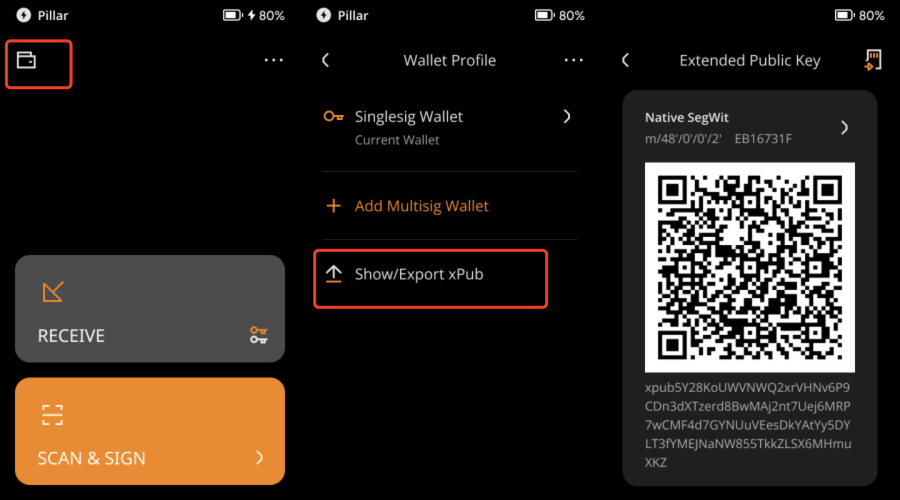
2. Получите расширенный публичный ключ Coldcard и экспортируйте его на карту microSD
- Вставьте карту памяти microSD в устройство Coldcard.
- Выберите【Настройки】>【Кошельки с мультиподписью】>【Экспортировать XPUB】

- Нажмите кнопку (√), чтобы сохранить документ XPUB Coldcard (например, xxcp-5271C071.json) на карту памяти microSD.
- Извлеките карту памяти microSD из Coldcard и вставьте ее в компьютер. Документ с расширенным публичным ключом Coldcard (например, ccxp-5271C071.json) будет доступен.
3. Создайте кошелек с мультиподписью 2/2 в Sparrow с Keystone и ColdCard в качестве подписантов:
- Запустите Sparrow на ПК/Mac.
- Выберите 【Настройки】>【Мультиподпись】
- Выберите 【Keystore 1】>【Изолированный аппаратный кошелек】>【Keystone Multisig】 рядом с 【Сканировать】
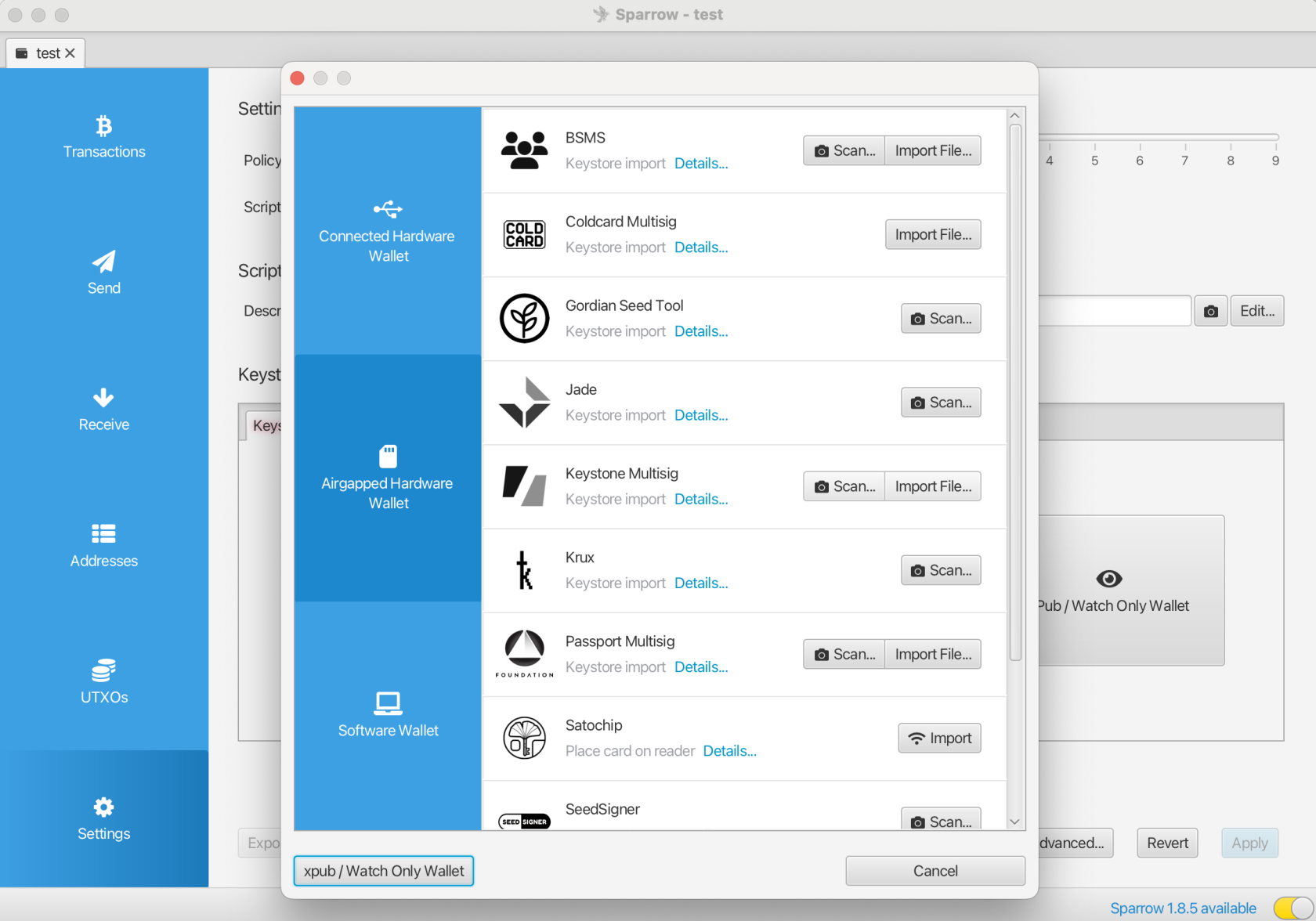
- Покажите мультиподпись xPub от Keystone в Sparrow, затем отсканируйте его. 【Keystore 1】 будет отображаться как 【Keystone】
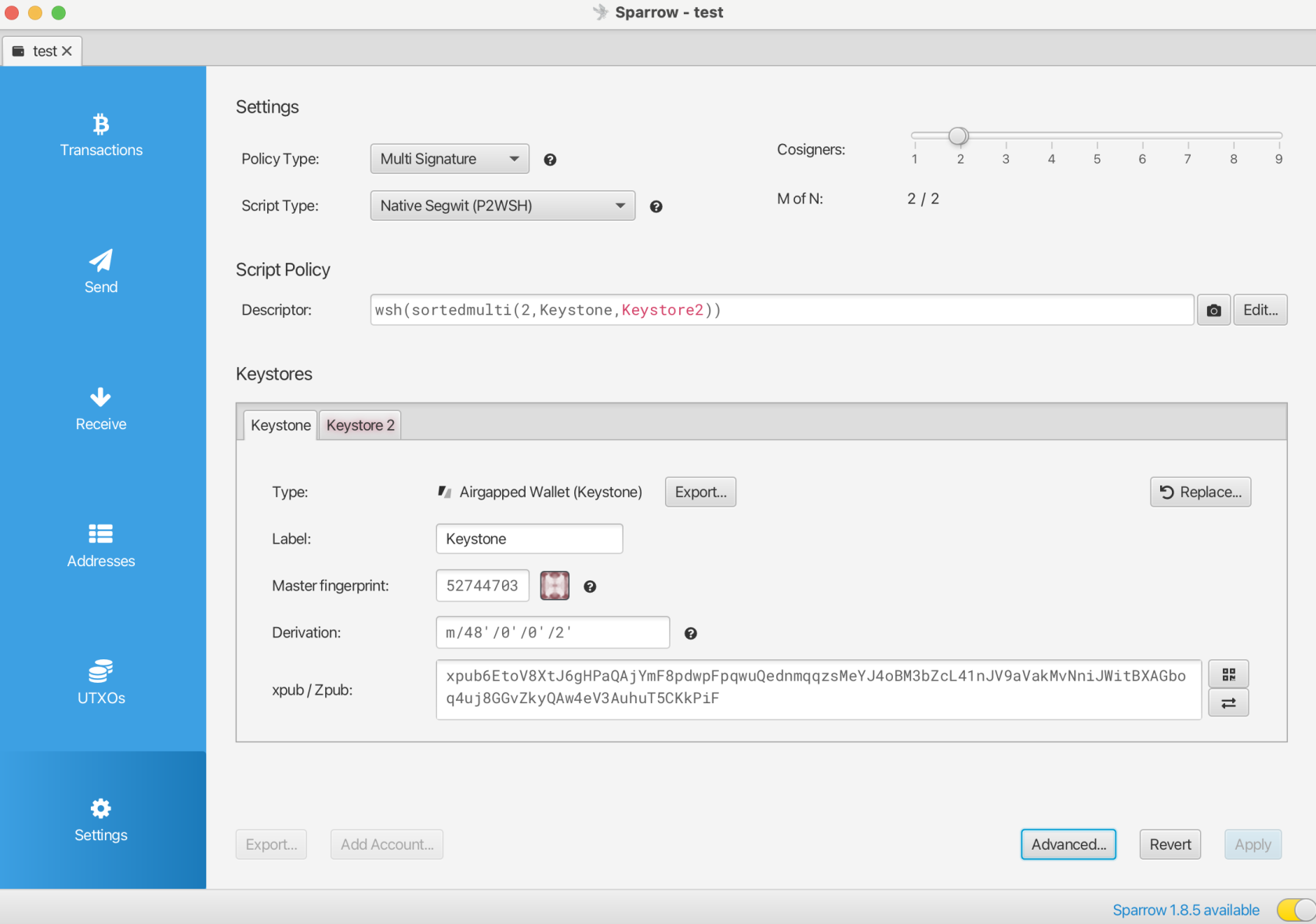
- Выберите 【Keystore 2】>【Изолированный аппаратный кошелек】>【Coldcard Multisig】 рядом с 【Импортировать файл】, затем импортируйте расширенный публичный ключ xPub ColdCard с карты microSD в компьютере (например, ccxp-5271C071.json).
- После импорта двух подписантов нажмите 【Применить】, введите пароль для кошелька Sparrow и нажмите 【Проверить пароль】
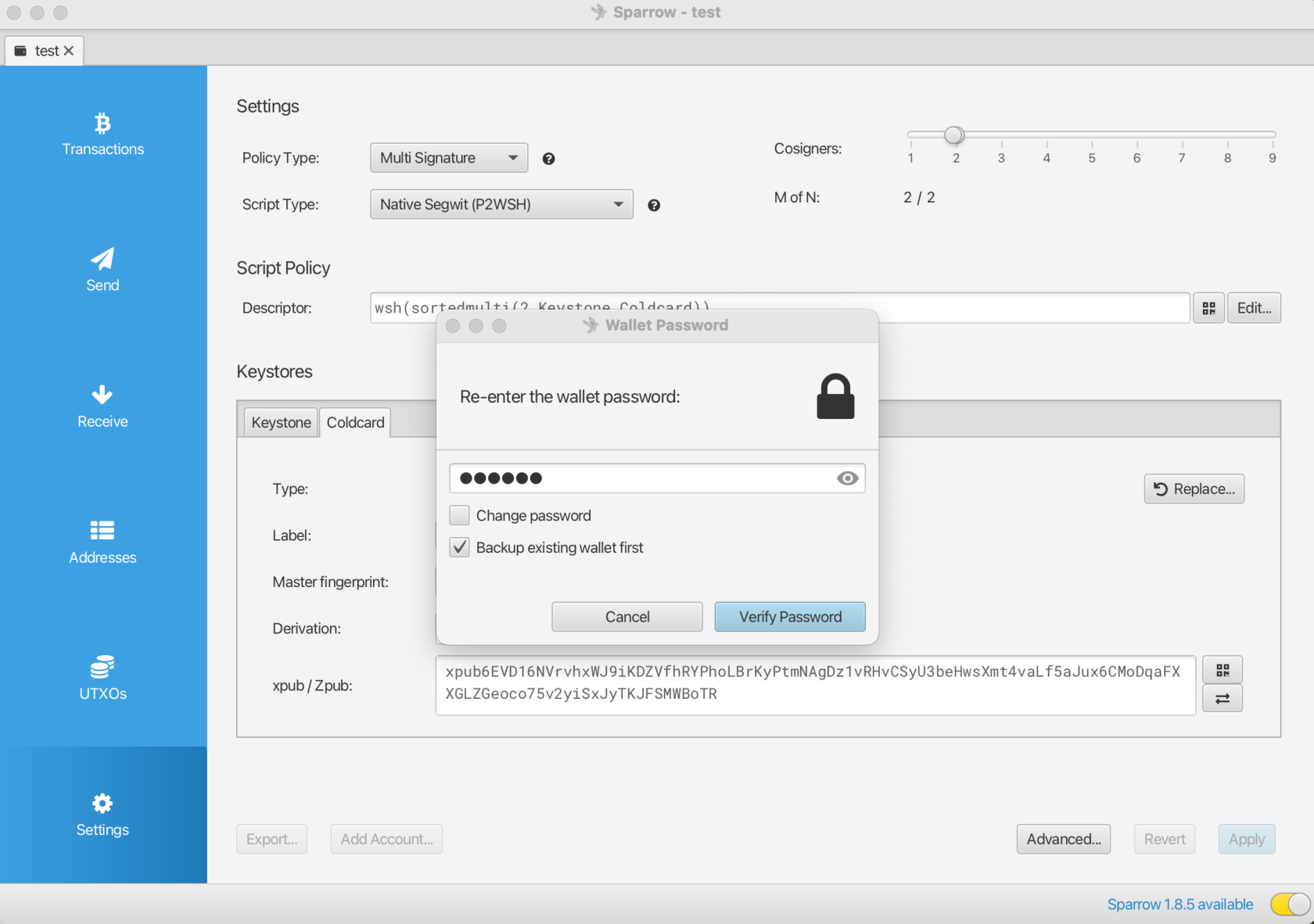
Теперь вы успешно создали кошелек с мультиподписью 2/2, где подписантами являются Keystone 3 Pro и ColdCard. Далее вам нужно импортировать кошелек с мультиподписью в аппаратный кошелек для подписи. Вот конкретные шаги:
Метод 1: Импорт через QR-код
Импорт кошелька с мультиподписью в Keystone 3 Pro
- В кошельке Sparrow:
- Вернитесь к Keystone 3 Pro:
- Перейдите на главную страницу Keystone, нажмите на иконку меню в верхнем левом углу > Перейдите в раздел 【Профиль кошелька】> Нажмите на 【Добавить кошелек с мультиподписью】> Нажмите на 【Через камеру】, чтобы отобразить рамку для сканирования, и отсканируйте QR-код, отображаемый в Sparrow.
- Проверьте страницу информации о кошельке для получения данных о подписантах и информации о кошельке.
Пожалуйста, подтвердите следующую информацию: Сравните информацию о кошельке с вашими со-подписантами или другими кошельками, чтобы убедиться, что вся информация совпадает. Надежно создайте резервную копию конфигурации кошелька, иначе может произойти необратимая утрата активов. Если информация была изменена или несоответствует, это также может привести к потере активов. Всегда проверяйте и защищайте данные о вашем кошельке, чтобы избежать несоответствий.
- После подтверждения информации нажмите на 【Подтвердить】 и введите текущий пароль кошелька.
- Подождите завершения создания кошелька, не выключайте устройство, так как оно записывает данные в защищенный чип.
- Когда появится QR-код, кошелек с мультиподписью успешно создан.
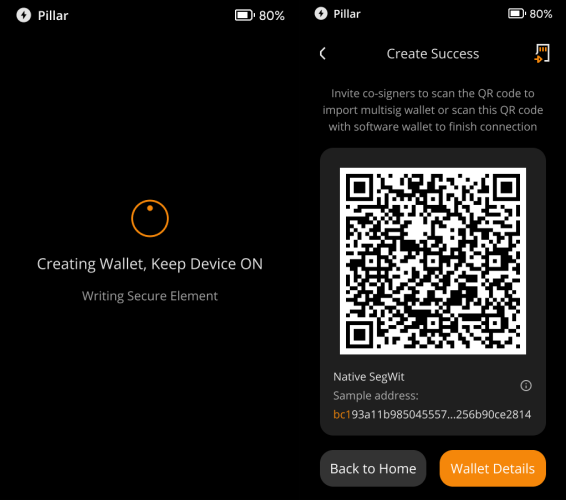
Метод 2: Импорт через SD-карту
Импорт кошелька с мультиподписью в Keystone 3 Pro
- В кошельке Sparrow:
- Вернитесь к Keystone 3 Pro:
- Вставьте карту памяти microSD в компьютер, затем вставьте ее в Keystone 3 Pro для импорта файла xpub.
- Перейдите на главную страницу Keystone, нажмите на иконку меню в верхнем левом углу > Перейдите в раздел 【Профиль кошелька】> Нажмите на 【Добавить кошелек с мультиподписью】> Нажмите на 【Через microSD-карту】, чтобы отобразить файл кошелька с мультиподписью на SD-карте, и выберите файл кошелька с мультиподписью, который вы хотите импортировать.
- Проверьте страницу информации о кошельке для получения данных о подписантах и информации о кошельке.
Пожалуйста, подтвердите следующую информацию: Сравните информацию о кошельке с вашими со-подписантами или другими кошельками, чтобы убедиться, что вся информация совпадает. Надежно создайте резервную копию конфигурации кошелька, иначе может произойти необратимая утрата активов. Если информация была изменена или несоответствует, это также может привести к потере активов. Всегда проверяйте и защищайте данные о вашем кошельке, чтобы избежать несоответствий.
- После подтверждения информации нажмите на 【Подтвердить】 и введите текущий пароль кошелька.
- Подождите завершения создания кошелька, не выключайте устройство, так как оно записывает данные в защищенный чип.
- Когда появится QR-код, кошелек с мультиподписью успешно создан.
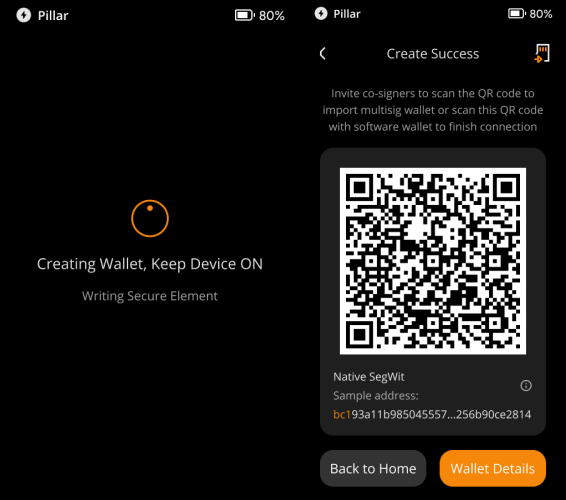
Как кошелек с мультиподписью 2/2 получает BTC
Существует три способа для этого кошелька с мультиподписью 2/2 получить BTC: через Sparrow, Keystone 3 Pro или ColdCard. Ниже показано, как получить биткойны через Sparrow или Keystone 3 Pro.
Получение через Keystone 3 Pro
- На главной странице Keystone 3 Pro нажмите на иконку меню в верхнем левом углу, чтобы перейти в 【Профиль кошелька】, затем выберите 【Кошелек с мультиподписью】 и 【Установить как текущий кошелек】.
- Вернитесь на главную страницу Keystone 3 Pro, выберите 【Получить】, чтобы отобразить соответствующий адрес для получения и QR-код.
Получение через Sparrow
- В Sparrow нажмите на 【Получить】 в левой боковой панели, чтобы отобразить адрес для получения и соответствующий QR-код.
- Если вам нужен новый адрес, нажмите на 【Получить следующий адрес】 внизу.
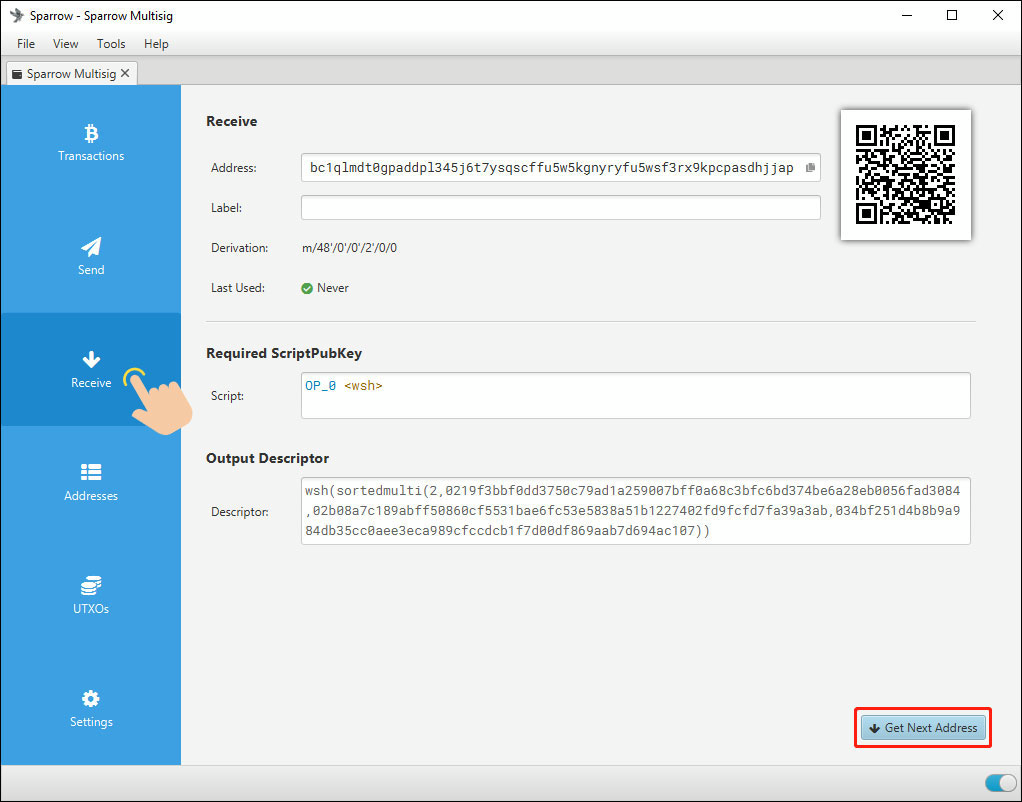
Как кошелек с мультиподписью 2/2 отправляет BTC
Чтобы отправить BTC, это необходимо сделать через программный кошелек. Ниже описано, как инициировать транзакцию с кошелька с мультиподписью 2/2 в Sparrow.
Создание BTC-транзакции в Sparrow
- Нажмите на 【Отправить】> Установите адрес получателя, метку, сумму и комиссию > Нажмите на 【Создать транзакцию】
- Нажмите на 【Завершить транзакцию для подписи】
Подпись с использованием Keystone
-
В Sparrow:
- Нажмите на 【Показать QR】, чтобы Sparrow отобразил QR-код с данными неподписанной транзакции.
-
Keystone: Нажмите на иконку меню в верхнем левом углу, чтобы перейти в 【Профиль кошелька】 > Нажмите на 【Кошелек с мультиподписью】 > Перейдите в детали кошелька и нажмите 【Установить как текущий кошелек】. Вернитесь на главный экран, нажмите на 【Сканировать】 внизу и отсканируйте QR-код, отображаемый Sparrow.
- Нажмите на 【Подписать】 > Введите пароль > Нажмите на 【Подтвердить】 и подтвердите транзакцию. Устройство отобразит подписанные данные транзакции в формате QR-кода.
-
В Sparrow: Нажмите на 【Сканировать QR】, затем отсканируйте QR-код, отображаемый Keystone.
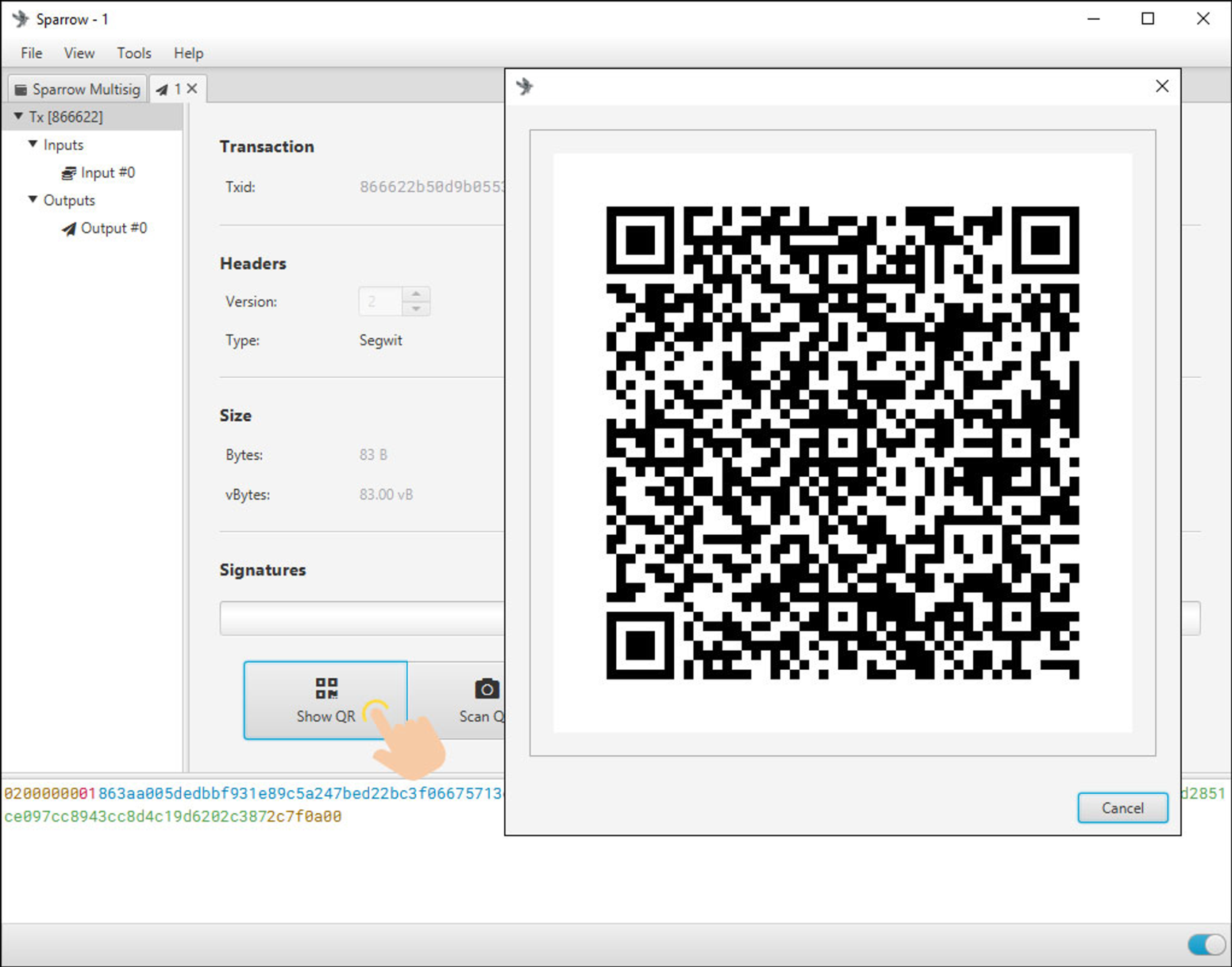
Подпись с использованием ColdCard
- Вставьте карту microSD в ПК/Mac.
- В Sparrow Wallet нажмите на 【Сохранить PSBT】 и сохраните файл в корневую директорию карты microSD.
- Извлеките карту microSD из ПК/Mac и вставьте ее в ColdCard.
- Выберите файл транзакции в разделе [Prepare Sign] > Выберите файл транзакции.
- Подтвердите и экспортируйте частично подписанный файл транзакции с мультиподписью на карту microSD.
- Извлеките карту microSD из ColdCard и вставьте ее в ПК/Mac.
- В Sparrow Wallet нажмите на 【Загрузить PSBT】, затем выберите и откройте подписанный файл транзакции.
Отправка транзакции в Sparrow
- Убедитесь, что Sparrow Wallet успешно подключен к узлу. Нажмите на 【Отправить транзакцию】.